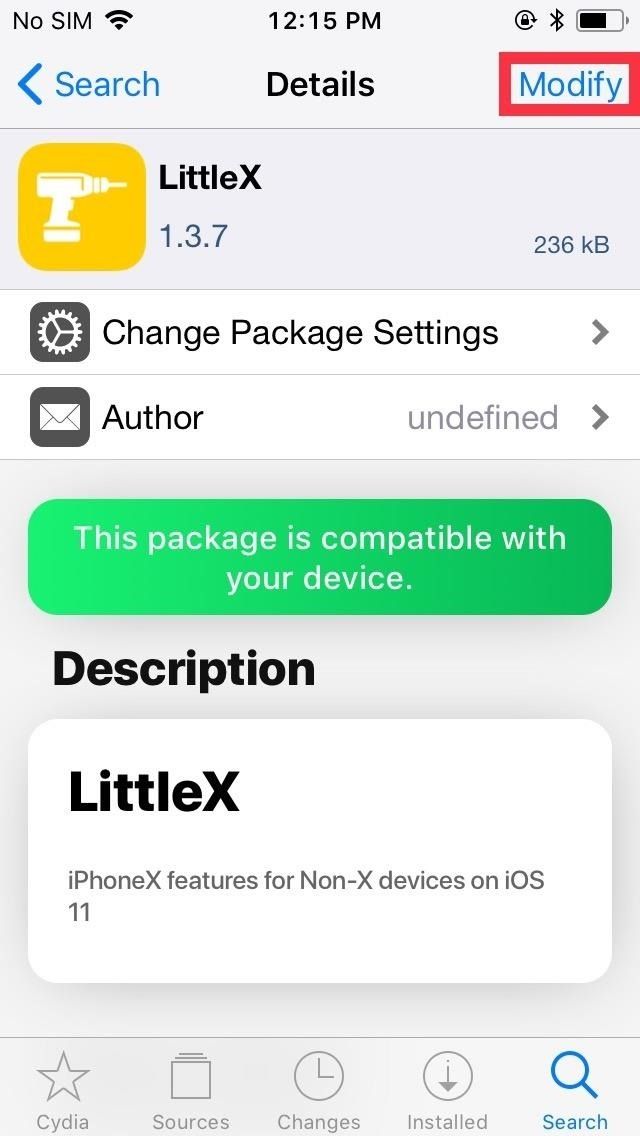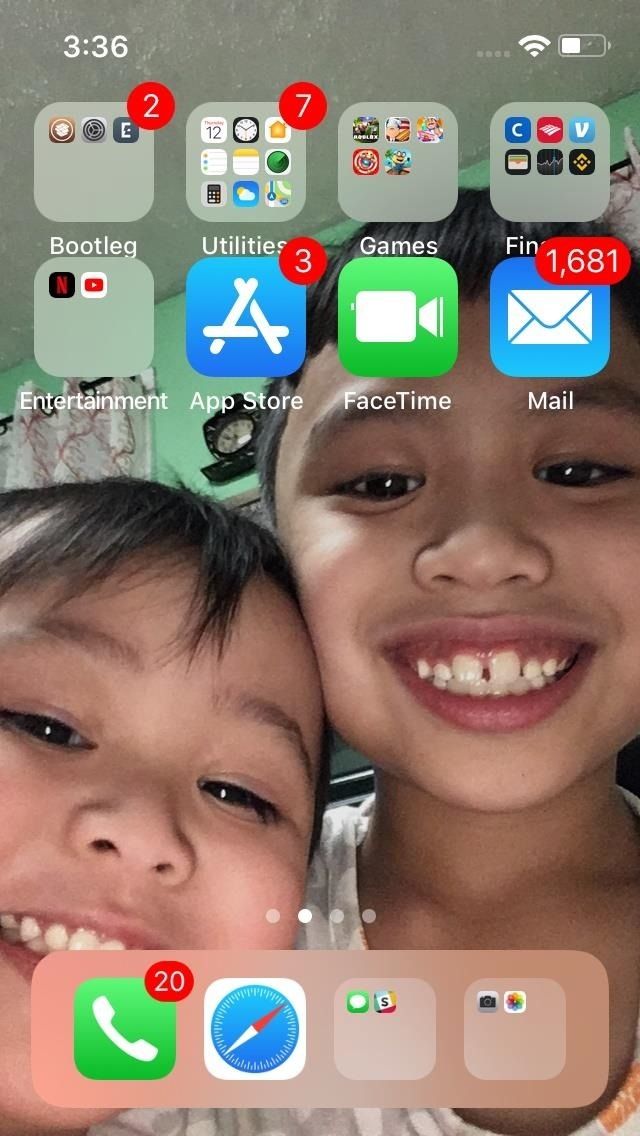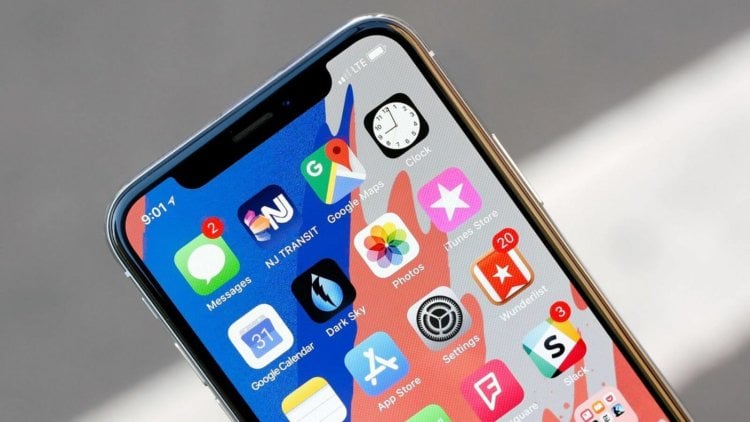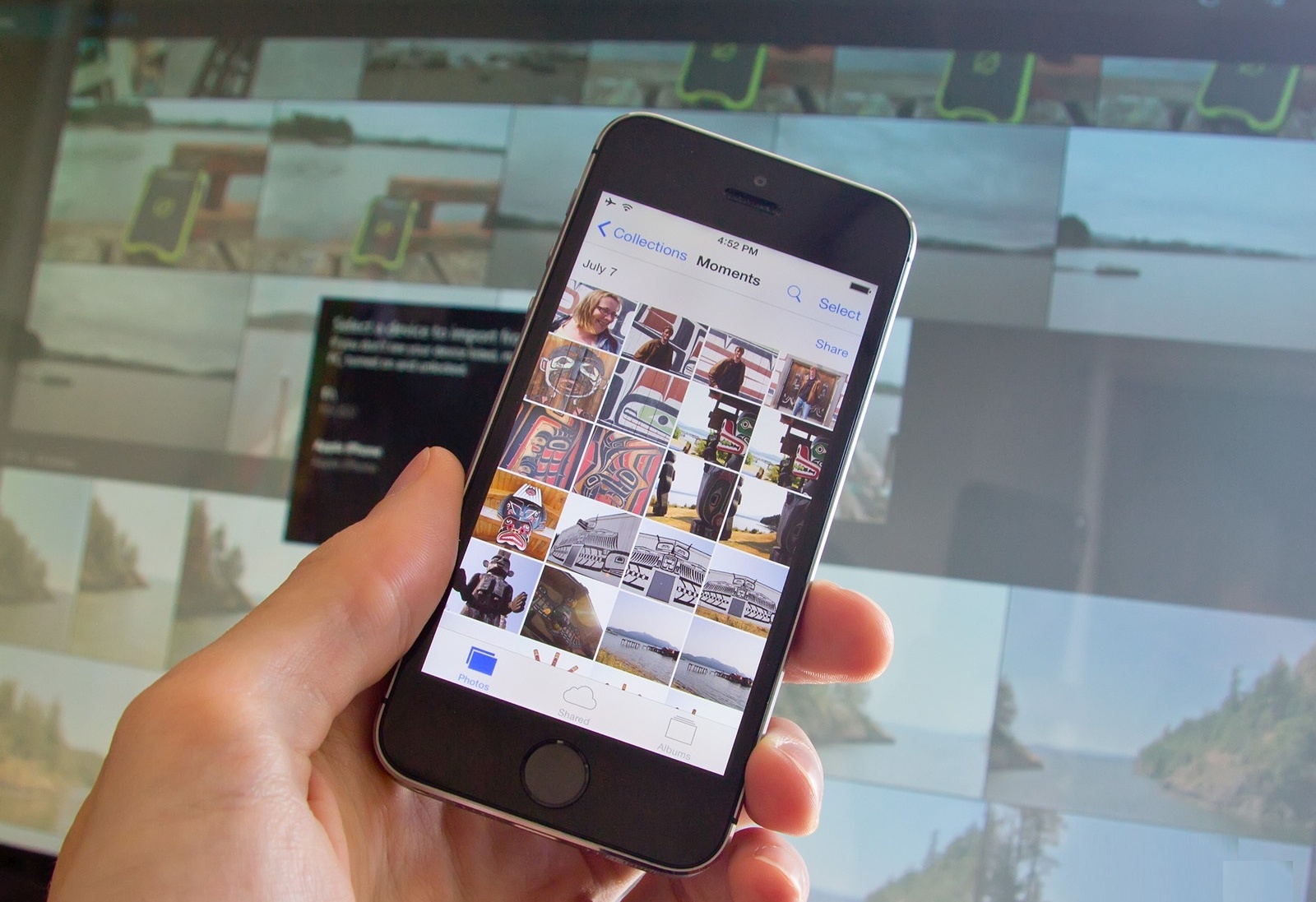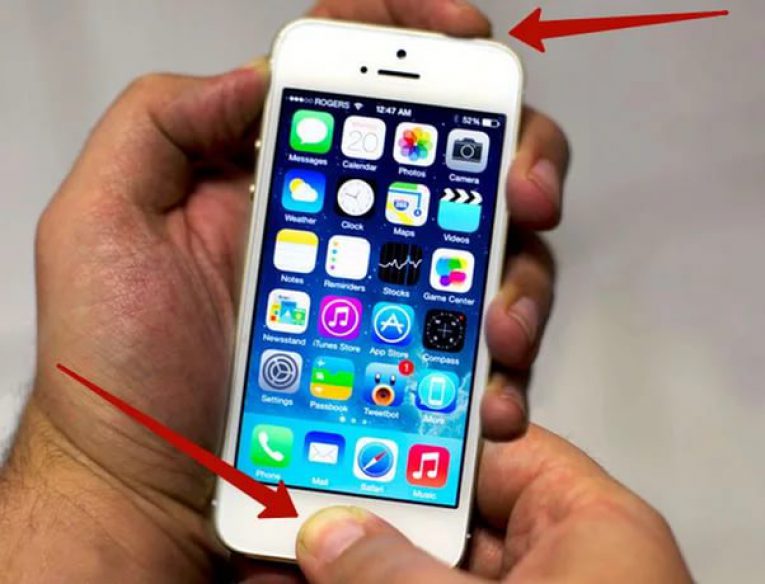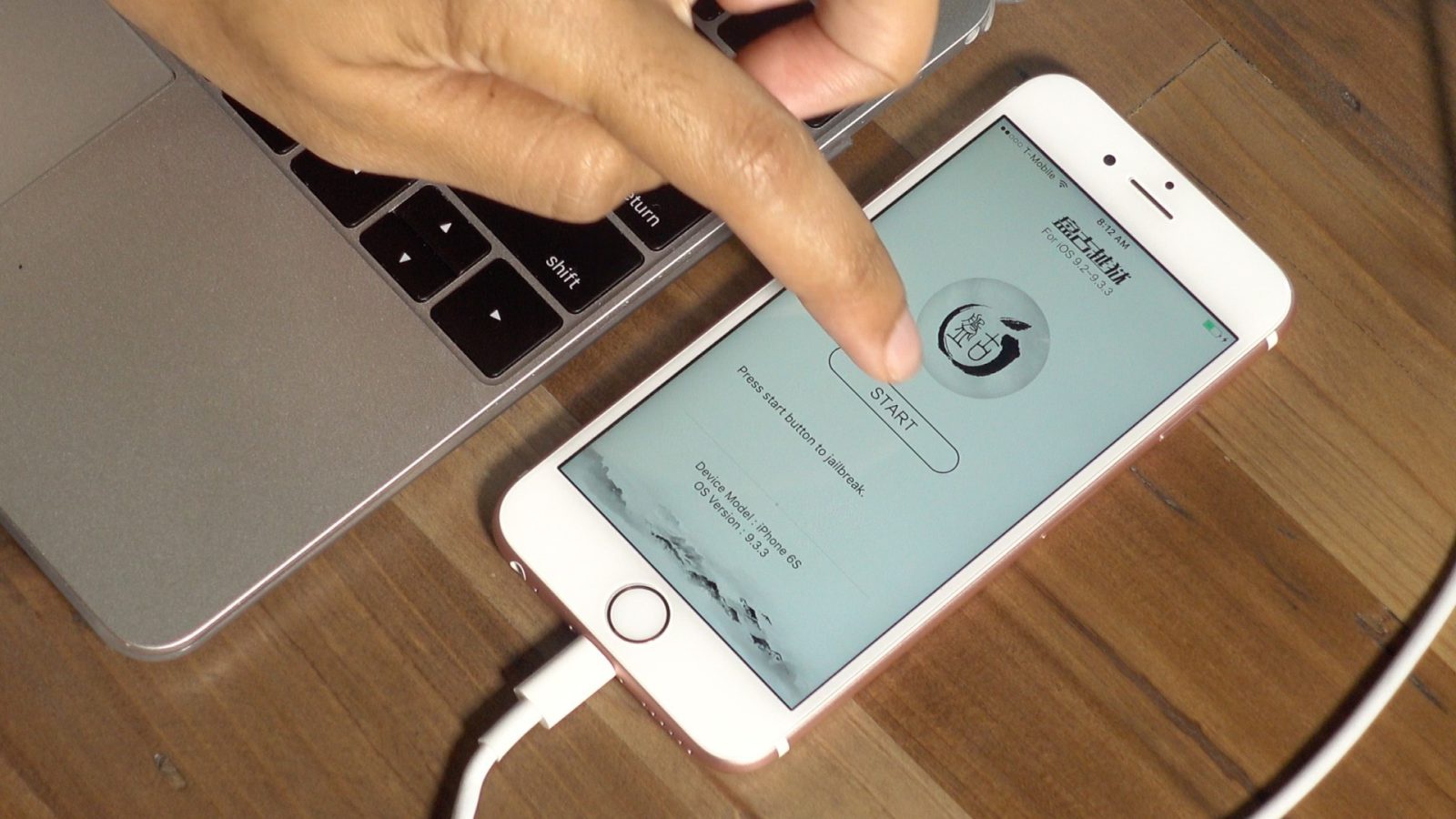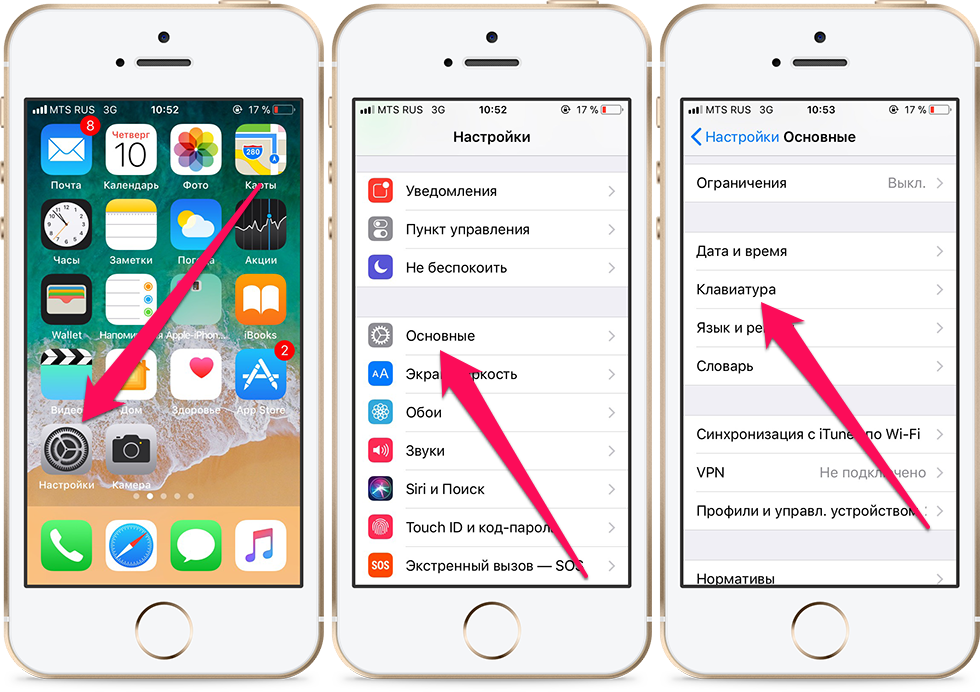- Этот твик дает вам жесты iPhone X на любом iPhone под управлением iOS 11
- Шаг 1: Установите LittleX
- Шаг 2: Твик LittleX
- Шаг 3: Используйте свои новые жесты iPhone X
- Как добавить жесты iPhone X на Android-смартфон? Помогут эти приложения
- Fluid Navigation Gestures
- X Home Bar
- Navigation Gestures
- Swiftly Switch
- Превратить любой iPhone в iPhone X легко!
- Что необходимо
- Порядок действий
- Как это работает
Этот твик дает вам жесты iPhone X на любом iPhone под управлением iOS 11
Экранные жесты на iPhone X подняли взаимодействие с сенсорным экраном на совершенно новый уровень. Хотя они необходимы из-за почти без рамки и отсутствия кнопки «Домой», вы можете получить эти жесты для iPhone X исключительно на любой другой модели iPhone. Единственный улов в том, что вам нужно быть взломанным.
С надежным джейлбрейком, доступным для устройств iOS 11, появился мод, который переносит жесты iPhone X на iPhone, оснащенный кнопкой «Домой», предоставляя вам почти все те же возможности экранных жестов, что и новаторский флагман, без необходимости платить 1000 долларов. премиум. Не только это, но вы также получите некоторые из боковых кнопок быстрого доступа, где ваша кнопка Sleep / Wake действует как боковая кнопка.
И в отличие от тонны джейлбрейк-твиков, которые требуют, чтобы вы сначала установили внешнее репо в Cydia, этот можно найти прямо в Cydia.
Шаг 1: Установите LittleX
Рассматриваемый твик называется LittleX, созданный Эндрю Вийком, и получить его было проще простого. Просто откройте Cydia, затем нажмите на значок увеличительного стекла в правом нижнем углу, чтобы получить доступ к функции поиска. Оттуда, введите «littlex» в строке поиска и нажмите на твик, как только он появится в поле результатов.
Вы попадете на страницу сведений для LittleX. Нажмите «Изменить» в правом верхнем углу, чтобы продолжить установку. Теперь в нижней половине экрана появится запрос подтверждения, поэтому нажмите «Установить», чтобы перейти на следующую страницу.
На странице подтверждения нажмите «Подтвердить» в правом верхнем углу. Теперь твик будет загружен на ваше устройство, поэтому бездельничайте и дождитесь завершения процесса. Выберите «Перезагрузить SpringBoard» после того, как это будет сделано, чтобы восстановить ваш iPhone и завершить установку твика.
Шаг 2: Твик LittleX
При возобновлении роста вы сразу заметите разницу на экране блокировки с круглыми кнопками для фонарика и камеры. LittleX дает вам возможность настроить его параметры, чтобы персонализировать новые жесты экрана точно по своему вкусу. Просто нажмите на «LittleX» из приложения настроек.
Например, выбрав «App Kill Style», вы сможете выбрать между iPhone X-style «Hold to Kill» (который был удален в iOS 12) и стандартным «Swipe Up to Kill», найденным на других iPhone (который сейчас является единственным путь в iOS 12 на iPhone X).

«Hold to Kill» (слева) против «Swipe Up to Kill» в LittleX.
Другая известная настройка, найденная в LittleX, дает вам возможность вернуться к исходной строке состояния, отключив эту функцию. Просто убедитесь, что нажали «Respring», как только вы закончите играть с настройками, чтобы реализовать любые сделанные вами изменения.
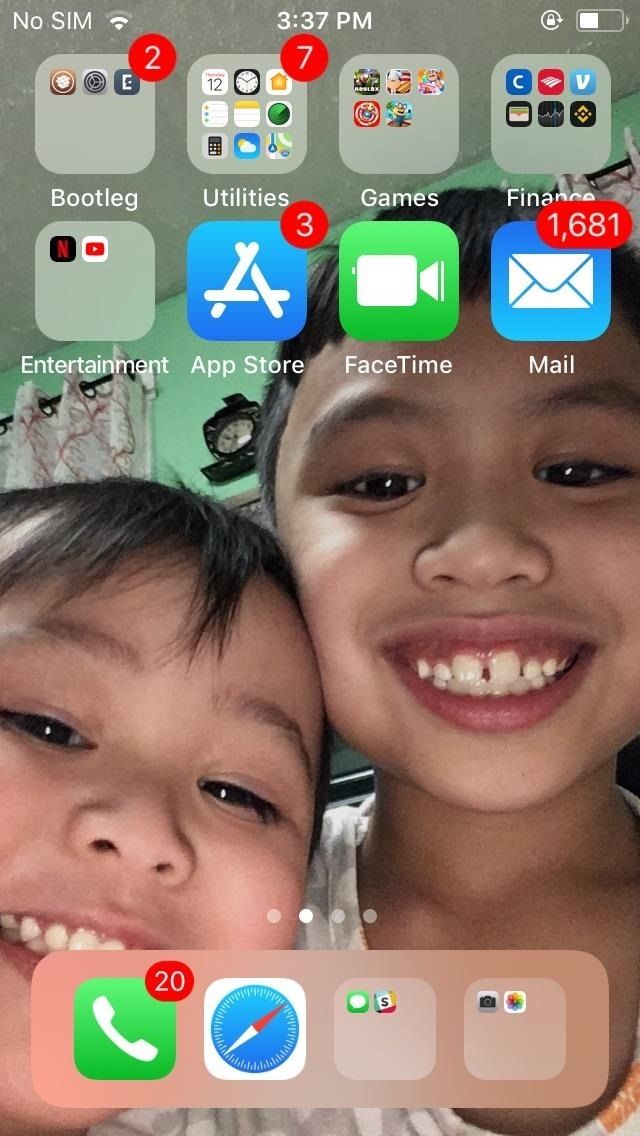
Вид строки состояния iPhone X (слева) и стандартная строка состояния (справа).
Все жесты смахивания, доступные на iPhone X, доступны на других моделях iPhone с LittleX, за исключением нажатия на экран, чтобы разбудить ваш iPhone.
Если вам не нравится ни один из них, просто возитесь с предпочтениями LittleX, чтобы найти хорошее сочетание старых и новых жестов смахивания. Вы не можете восстановить все элементы, например, проведите пальцем по Центру управления — с LittleX вы застряли, проведя пальцем вниз в правом верхнем углу экрана.
Шаг 3: Используйте свои новые жесты iPhone X
Теперь все, что вам осталось, если вы хотите насладиться iPhone X и в полной мере воспользоваться множеством жестов на экране, которые можно найти на iPhone X, таких как жесты дома и многозадачности, любезно предоставленные домашней панелью, а также более простым фонариком. и доступ к камере с экрана блокировки.

Использование переключателя приложений / ярлыка главного экрана (слева) и ярлыка переключения приложений (справа).
LittleX также превращает вашу кнопку «Режим сна / Пробуждение» в боковую кнопку в стиле X. Хотя это не влияет на функцию кнопки «Домой» с точки зрения выхода на домашний экран и использования Touch ID для доступа к устройству, вызов Siri выполняется долгим нажатием кнопки «Режим сна / Пробуждение», а создание снимков экрана теперь выполняется с помощью нажатие кнопок «Режим сна / Пробуждение» и «Увеличение громкости»

Уведомления, Центр управления и поиск (слева) и использование Siri с кнопкой «Режим сна / Пробуждение» (справа).
Доступ к меню питания — вот где все становится сложнее. Чтобы войти в это меню на iPhone X, необходимо быстро нажать кнопку увеличения или уменьшения громкости примерно на одну секунду, а затем нажать и удерживать боковую кнопку, пока не появится меню питания. Хотя эта комбинация работает с LittleX, мы обнаружили, что команда значительно более последовательна, если она настроена на использование исходной строки состояния.

Снимок экрана: увеличение громкости + режим сна / пробуждения (слева) и доступ к меню питания (справа).
Однако проблема с питанием довольно незначительна и была единственной ошибкой, с которой мы столкнулись. Тем не менее, если вы не можете выключить устройство с помощью кнопок iPhone, когда находитесь на LittleX, переключитесь на исходную строку состояния, переключив функцию «Строка состояния» в положение выключения, как показано в шаге 2.
Источник
Как добавить жесты iPhone X на Android-смартфон? Помогут эти приложения
Релиз первого «безрамочного» iPhone породил новый тренд. После него производители смартфонов взялись избавляться от кнопок возвращения на главный экран и заменили их жестами. Теперь для перехода на рабочий стол нужно свайпнуть снизу вверх — в том числе на Android 9 Pie. Ждать выхода обновления на своё устройство для модной фишки необязательно. Достаточно загрузить одно из этих приложений.
Fluid Navigation Gestures
Разработчики Fluid Navigation Gestures развили идею. Их приложение позволяет прикрепить нужное действие не только на свайп снизу, но и на боковые грани. Вдобавок нижняя грань разбита на три зоны — и каждую программируем отдельно.
Программа умеет переходить по свайпу на рабочий стол, показывать список запущенных приложений, открывать уведомления и голосовой поиск, а также включать ассистента, любую программу и многое другое. Скачиваем здесь.
X Home Bar
Поначалу кажется, что программа будет в точности копировать принцип работы iPhone X, но это не так. Результат больше напоминает Android 9 Pie — а это неплохо.
Приложение поддерживает свайпы в разных направлениях и упрощает жизнь пользователей. Загружаем по ссылке.
Navigation Gestures
Это продукт команды XDA Developers, которая хорошо известна пользователям Android. Смысл совпадает с другими представителями списка, сообщает Phone Arena. Свайп вверх отправляет на домашний экран, влево — делает шаг назад, а вправо — открывает запущенные приложения. При необходимости меняем действия на свой вкус. Знакомимся с программой тут.
Swiftly Switch
Последний герой отличается от других. Он добавляет карусель действий на одной из граней дисплея и позволяет быстро их выполнять. Можно запускать любимые приложения, тогглы и многое другое. Примечательно, что для включения чего-либо не нужно делать нажатия — достаточно провести пальцем до нужной иконки.
Для загрузки нажмите здесь.
Какая из программ понравилась больше всего? Делитесь отзывами в Телеграм-чате AndroidInsider.
Новости, статьи и анонсы публикаций
Свободное общение и обсуждение материалов
Персонализация обоев смартфона — это эффективный способ сделать домашний экран уникальным и непохожим на домашние экраны других пользователей. Конечно, есть очень красивые штатные заставки, миллиарды красивых фото в интернете и тысячи фотографий в самом телефоне, но именно видеообои производят ни на что не похожий эффект. Живые обои, которые перемещаются как GIF при нажатии и удерживании, делают работу с Android или iPhone еще более интересной. И да, вы правильно прочитали, что установка таких обоев возможна на любом смартфоне. Что удивительно, на iOS сделать это даже проще. Но я расскажу о процессе создания их на обеих платформах.
WhatsApp – достаточно запутанный мессенджер. Столько условных символов и обозначений, как в нём, пожалуй, нет больше нигде. Все эти галочки – серые или синие, — внутричатовые уведомления и резервные копии только усложняют его восприятие рядовыми пользователями. По этой причине у большинства попросту не получается разобраться с чем-то самостоятельно, и они вынуждены искать ответ на свой вопрос в интернете. К счастью, на помощь приходят создатели мессенджера, объясняя, например, как узнать, что вас заблокировали в WhatsApp.
На этой неделе Яндекс выпустил обновленную Яндекс.Станцию Мини с улучшенным качеством звука, LED-дисплеем, а также Яндекс.Модуль — ТВ-приставку, которая делает любой телевизор умным. Стало нормой, что компания обновляет линейку своих продуктов, улучшая характеристики. К сожалению, технологичные продукты Яндекса не лишены изъянов, им не хватает каких-то функций. О них я и хотел бы вам рассказать. Замечания к устройствам есть — будем надеяться, что инженеры компании когда-нибудь их исправят.
А если наэкранные кнопки не отключаются? С подэкранными и вовсе беда: остаются рудиментом при таком способе управления.
Вообще не вижу ни малейшего смысла подражать айфонам. Если кому-то так нравятся эти жесты, надо было айфон и покупать, а не заморачиваться с этими квази-подражалками.
В MIUI жесты хорошо реализованы, пользуюсь и радуюсь. Сторонние приложения не пробовал
В SGS9 и более ранних моделях реализовано гениальное техническое решение — невидимая виброкнопка возврата на домашний экран. Никаких жестов вообще не надо.
Так эта кнопка не позволит вызвать режим многозадачности или вернуться на действие назад…
Это так. Но какая проблема нажать слева внизу кнопку многозадачности? Нажать-то проще, чем пальцем двигать:). Мне кажется, сводить все к жестам неверно.
https://gyazo.com/a01179a6414993ec92d872e2738c4553
Не знаю. Я как купил RN5, сразу перешел на полностью жестовое управление и кнопки эти скрыл, забыв, как страшный сон.
В конечном счете это дело привычки. И хорошо, что есть выбор.
Источник
Превратить любой iPhone в iPhone X легко!
Конечно, не все так буквально. Сделать из «старичка» iPhone 7 новенький iPhone X визуально, как бы этого ни хотелось, точно не выйдет. Но ценители программных нововведений могут возрадоваться. Появилась возможность перенести «фишки» новых безрамочных iPhone на более старые и простые устройства. Конечно, придется немного потрудиться, буквально взломать свой яблочный гаджет. Но результат того стоит.
Что необходимо
Первое, сам iPhone, искусственное «обновление» которого мы и планируем провести. Главное – версия iOS на гаджете не ниже 11-й. То есть минимальное устройство – это старый и всеми любимый iPhone 5s. Важно отметить, что девайсы с джейлбрейком iOS 8-10 не подойдут.
Не обойтись без ПК на любой из ОС: Windows, MacOS или Linux. Перенос программных «фишек» самого нового iPhone займет не более 15 минут даже у неопытного пользователя, если делать все правильно.
Порядок действий
Чтобы произвести искусственное обновление своего iPhone, пользователю потребуется:
- Создать резервную копию устройства через iTunes или в iCloud. Не нужно игнорировать этот этап, он – «подушка» безопасности на случай, если что-то пойдет не так.
- Скачать на ПК программу Cydia Impactor.
- Загрузить Electra на ПК – позволит осуществить взлом iPhone.
- Перейти на официальный сайт сервиса Apple ID, войти в свой профиль и создать новый пароль для приложения. Это делается для того, чтобы не рисковать основным.
- В программе Cydia Impactor необходимо открыть скачанный ipa файл Electra, после чего подключить iPhone к персональному компьютеру через USB-кабель.
- Через несколько секунд утилита обнаружит подключенный iPhone и установочный файл. Чтобы продолжить, пользователь должен нажать Start. Для подписи указать свой Apple ID и новый пароль, созданный несколькими этапами ранее.
- Всего пару секунд и на iPhone будет установлено приложение Electra. Перед тем как его использовать, нужно подтвердить сертификат установленной программы по пути: «Настройки» — «Основные» — «Управление устройством».
- Запустить приложение Electra, включив Tweaks, нажать Jailbreak.
Итак, телефон взломан. Теперь пользователь сможет обнаружить магазин твиков Cydia на своем iPhone. Это только первая часть пути. Далее:
- Произведите запуск Cydia, начнется процесс предварительной настройки. Есть вероятность, что интерфейс программы выдаст пару ошибок. Ничего страшного, просто примите их. Главная проблема – устанавливать твик для iPhone X придется «руками», так как в официальных репозиториях его еще нет.
- На свой гаджет нужно скачать архиватор из App Store, а также установить неофициальное приложение FilzaEscaped.
- После загрузить сам твик Fluid Enabler.
- Извлекаем содержимое скачанного архива во внутреннюю память iPhone через заранее установленный архиватор.
- Файлы, полученные после распаковки, нужно найти через приложение FilzaEscaped. Пользователя интересуют два таких, расположенных по пути: Documents/Imported Files/FluidEnabler/usr/lib/SBInject. Их следует скопировать, после чего вернуться в корневую папку.
- Нужно перенести скопированные файлы по пути /usr/lib/SBInject. Если такой папки нет, создать ее вручную.
После того как файлы будут скопированы, нужно перезагрузить iPhone. Для активации интерфейса, как в iPhone X, нужно повторно провести джейлбрейк. Как только пользователь это сделает, на его телефоне появятся все программные «фишки» iPhone X.
Как это работает
Это отличный твик, который переносит интерфейс iPhone X на другие гаджеты Apple. При этом разрешение экрана адаптируется, вместо Face ID работает Touch ID, в функционировании кнопки Home проблем не обнаружено.
Теперь iPhone можно управлять при помощи жестов, при этому будут все те же анимации, что и на X. Работают следующие жесты:
- свайп снизу экрана кверху – выход из приложения;
- аналогичный жест на главном экране вызовет панель многозадачности;
- быстрые свайпы влево/вправо по полосе жестов будут переключаться между запущенными приложениями;
- свайп вниз от правого верхнего угла вызывает контрольную панель;
- Siri запускается зажатой кнопкой включения;
- для скриншотов используется одновременное нажатие «+ громкости» и кнопки включения.
Jailbreak на iOS 11 «слетает» каждый раз, когда смартфон перезагружается. Поэтому для активации интерфейса, как в iPhone X, придется взламывать устройство после каждого перезапуска.
Чтобы устранить следы взлома, просто восстановите iPhone из резервной копии, созданной в iTunes или iCloud. После этого произойдет обновление до последней iOS, взломать которую будет невозможно.
Источник